手机百度app怎么正确使用小程序?
Hello!大家好,我是阿广,今天小编来分享一下“手机百度app怎么正确使用小程序?”这篇文章,我们每天分享有用的知识,下面小编就来分享一下吧,大家一起来学习吧!(⊃‿⊂)

原料/工具
百度app ios版 11.18.0
iPhone 6 ios 12.3.1
方法/步骤
第1步
打开手机百度app,这里还是建议大家更新最新版本。
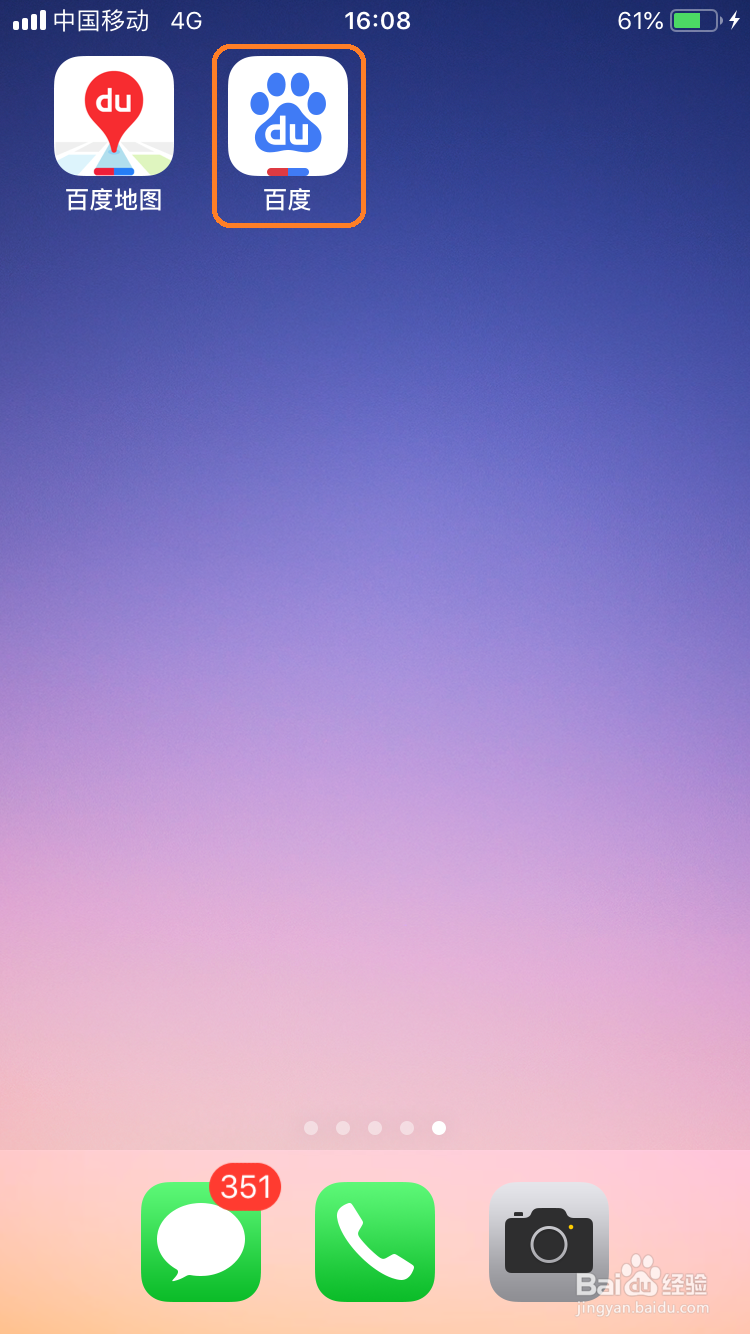
第2步
在百度app的首页,点击右下角的【我的】选项。
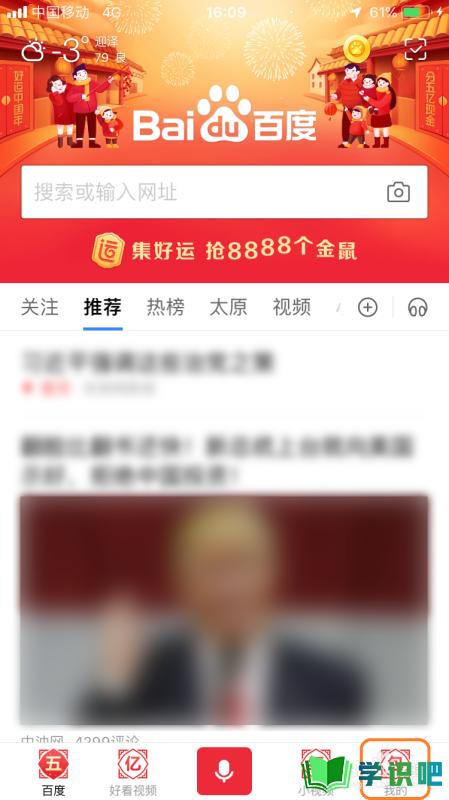
第3步
滑动页面,在中间的位置可以看到常用小程序的标识,其中就是一些常用的小程序,这些小程序不够或者没有自己想要的,可以点击右侧的【全部】选项。
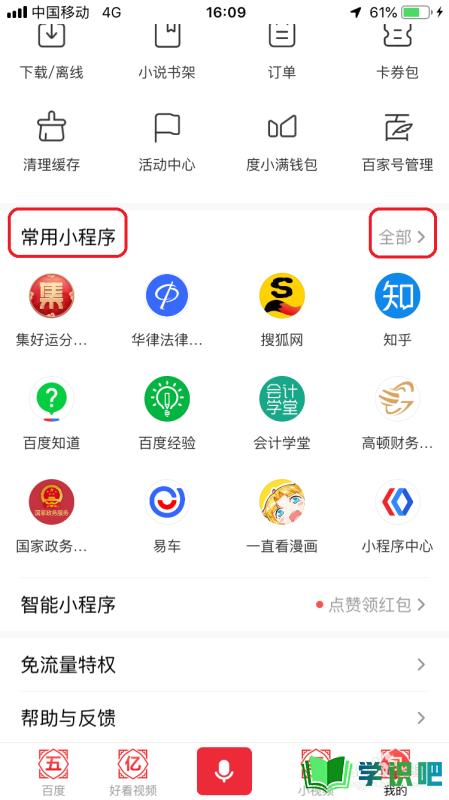
第4步
在常用小程序的界面,就可以在搜索栏内搜索自己想要使用的小程序名称,这样可以快速定位你需要的小程序。
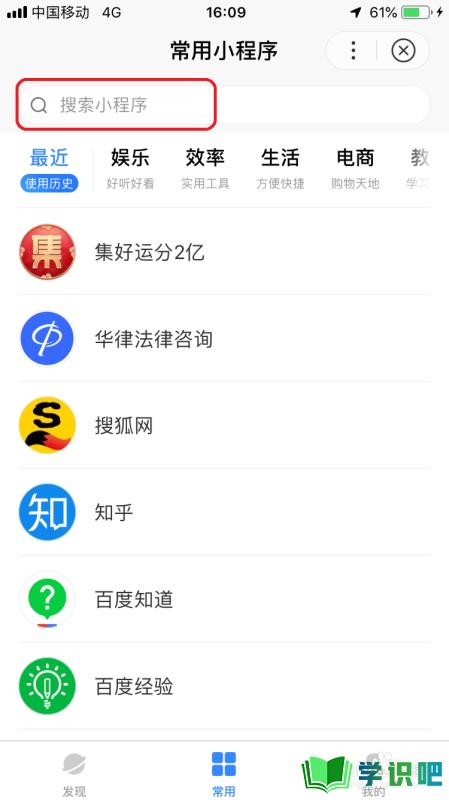
第5步
百度app中也将这些小程序进行了分类,大家可以根据分类选择自己所需要的小程序。
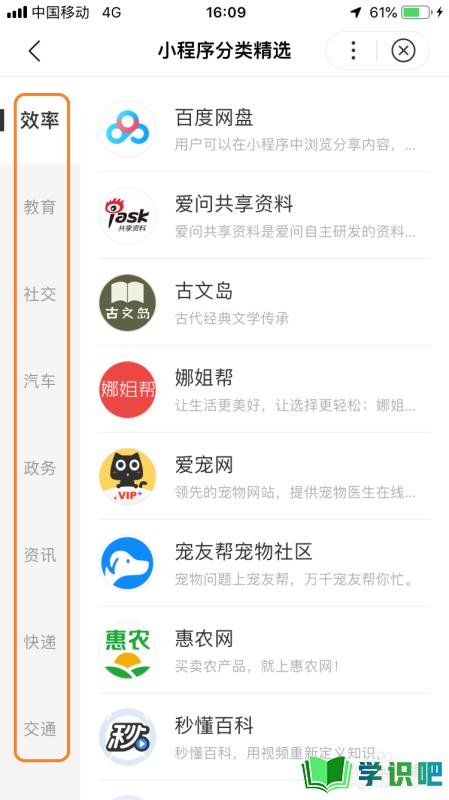
第6步
在常用小程序的界面,点击左下角的【发现】选项,就会进入小程序中心,这里有一些榜单或者推荐的小程序,可以快速找到自己需要的小程序。
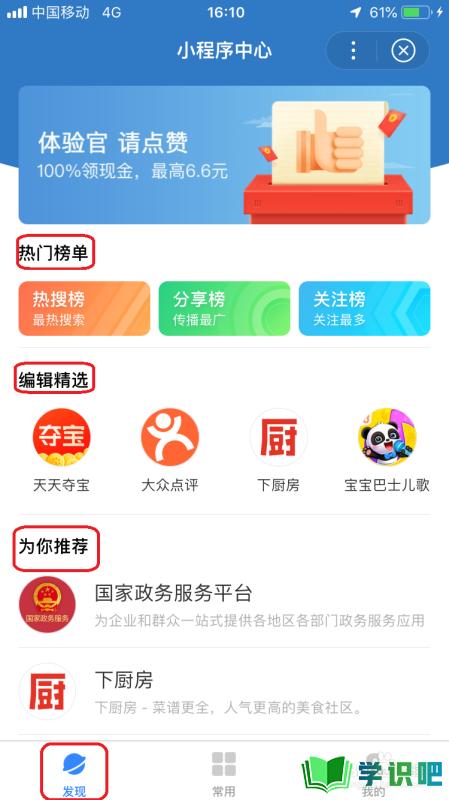
第7步
大家觉得小程序不错,就可以进行关注,然后所有关注过的小程序都会存放于【我的】选项界面,这样在下次使用的时候,就可以快速找到并使用了。
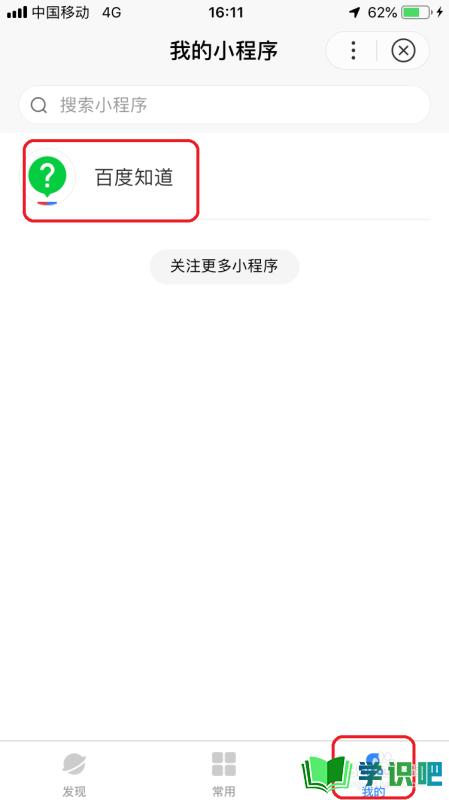
总结:
第1步
1.打开最新版本的手机百度app。
2.点击【我的】选项。
3.找到常用小程序分类,点击全部选项。
4.搜索需要的小程序。
5.根据分类查找自己需要的小程序。
6.从发现中找到需要的小程序。
7.将一些常用的小程序进行关注,在【我的】选项中可以快速查看。
温馨提示
好啦,本次分享“手机百度app怎么正确使用小程序?”的内容就分享到这里了,小伙伴看了之后学会了吗?记得点赞哦!更多实用的生活小技巧,欢迎关注学识吧哦,每天分享实用的知识!(⊃‿⊂)
